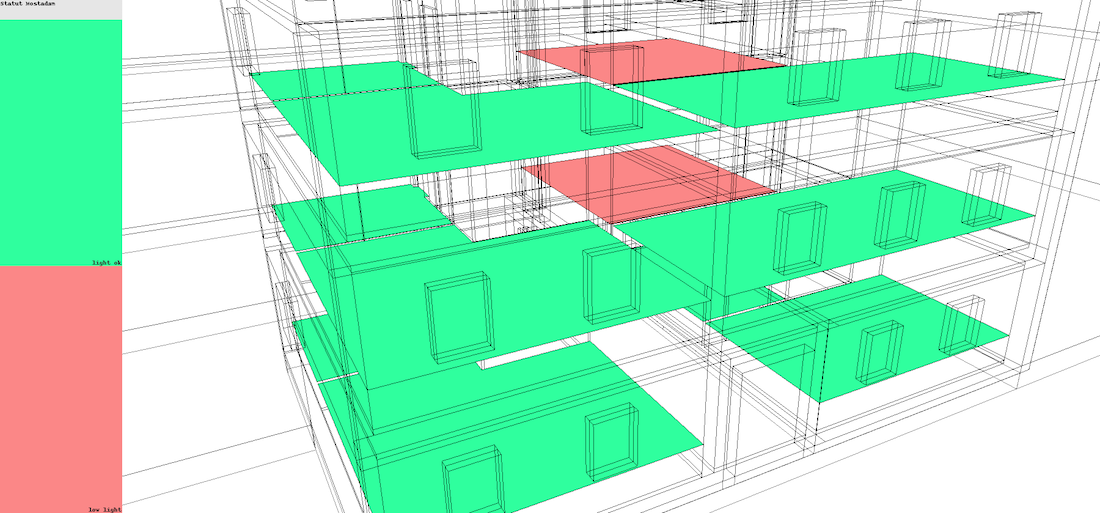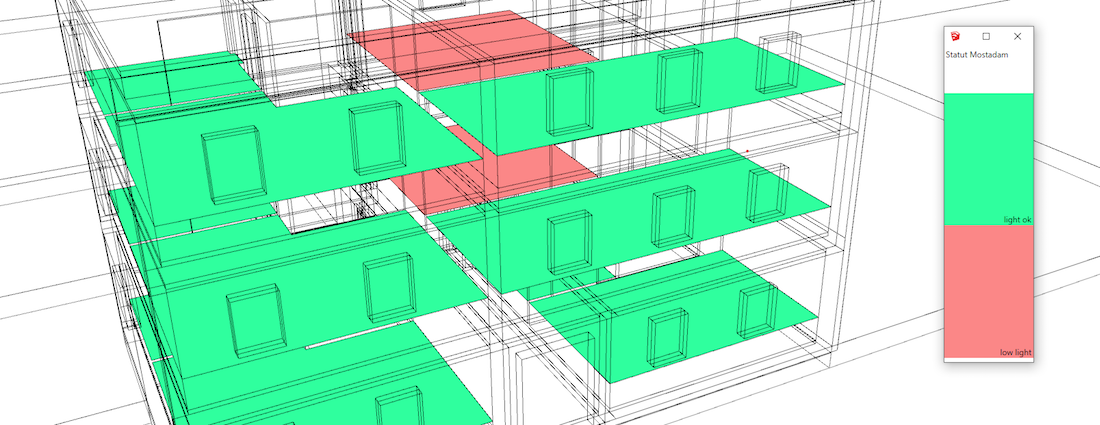
Mostadam est le nouveau système d'évaluation des bâtiments durables introduit dans le Royaume d'Arabie Saoudite. Il a été conçu pour être adapté au climat du Royaume dans l'objectif de développer la construction durable en Arabie Saoudite.
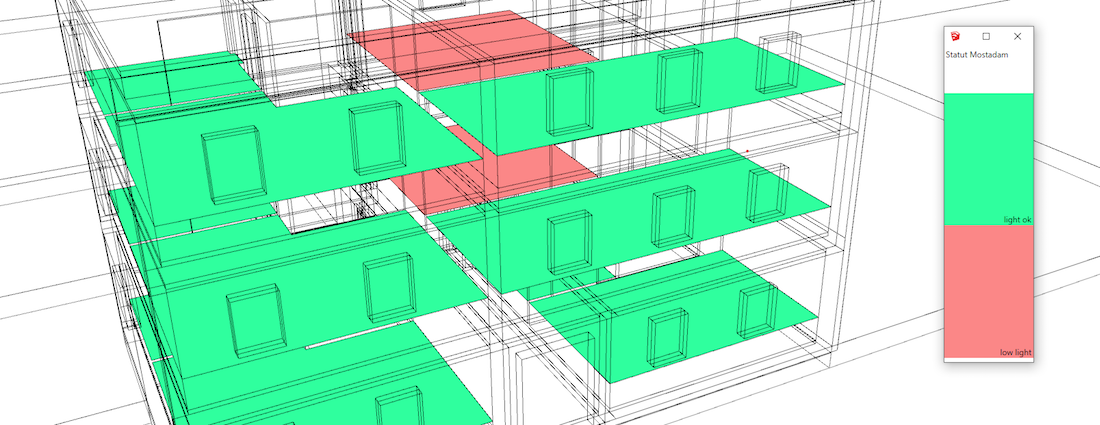
Vous trouverez plus d'informations sur le système d'évaluation Mostadam sur le site officiel.
Ici nous présentons uniquement les critères d'éclairage naturel dans le système d'évaluation Mostadam pour les 3 catégories de bâtiments identifiées dans Mostadam (éducation, commercial et résidentiel).
Dans Mostadam le calcul des niveaux d'éclairement (lux) doit être effectué pour 6 moments différents correspondant aux "équinoxe et solstice d'été" à 10 heures, 12 heures et 14 heures (comme spécifié dans la norme).
Les exigences pour les 3 catégories de bâtiment sont les suivantes :
DL-Light chaîne ces 6 calculs pour fournir le résultat agrégé corresondant à l'exigence du système d'évaluation Mostadam, mais aussi les 6 résultats individuels qui permettront d'étudier le projet plus en profondeur.
Du fait de ces 6 calculs enchaînés, le résultat complet requis par le système Mostadam nécessite des calculs importants qui peuvent être comparés aux calculs de 6 Facteurs de Lumière du Jour l'un après l'autre. De plus, Mostadam demande de définir 7 rebonds de lumière naturelle pour les simulations ce qui est généralement considéré comme un nombre élevé.
Le temps de calcul est donc plus élevé que pour la plupart des autres indicateurs.
Ouvrir le modèle SketchUp. Consulter ces recommandations pour préparer le modèle.
Ouvrir la fenêtre Mostadam depuis la barre d'outils
![]() ou le menu
Extensions -> De Luminae -> Mostadam Rating System ->
Activer l'extension
et saisir les paramètres du calcul.
ou le menu
Extensions -> De Luminae -> Mostadam Rating System ->
Activer l'extension
et saisir les paramètres du calcul.
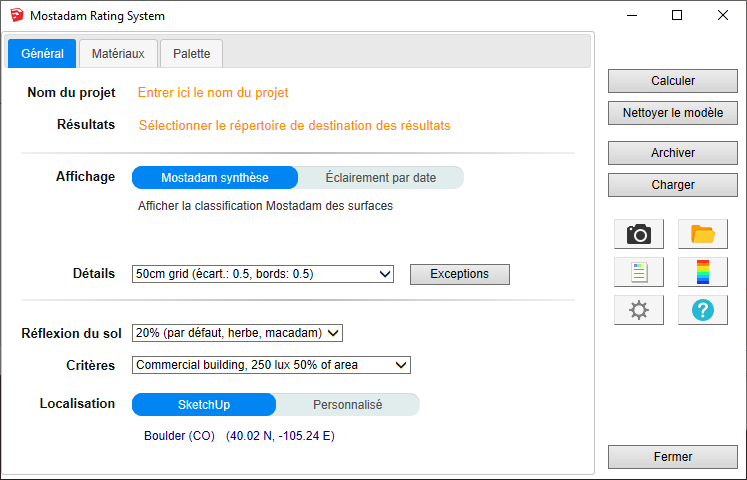
Signification des champs :
Nom du projet - Nom utilisé pour les exports et les fichiers de sortie. Le nom du modèle SketchUp est utilisé par défaut.
Résultats - Répertoire dans
lequel le modèle est exporté pour les calculs.
Lorsque les calculs sont lancés, la géométrie du modèle et les
fichiers de résultats sont placés dans le sous-répertoire
mostadam_output.
Pour les projets SketchUp stockés sur un disque réseau (Windows),
voir la page
Travailler sur une copie du modèle.
Affichage - Sélection du mode de calcul :

Détails - La sélection par défaut est la grille standard de 50cm :
DL-Light permet de choisir :
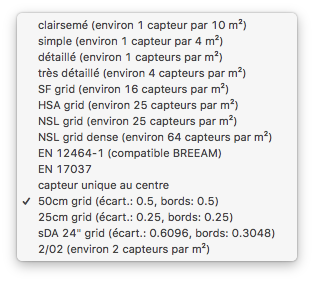
Voir la page sélection des capteurs pour plus d'informations sur les choix des grilles proposées.
Réflexion du sol - Pourcentage de réflexion du sol, détermine la quantité de lumière réfléchie par le sol vers le modèle. Sélectionner une valeur dans la liste ou saisir une valeur personnalisée dans la fenêtre :
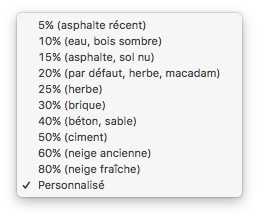
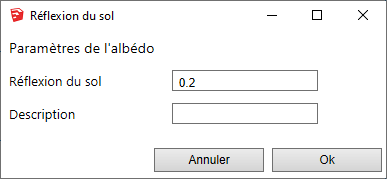
Critères - Sélection des exigences pour l'une des 3 catégories de bâtiment (éducation, commercial ou résidentiel).
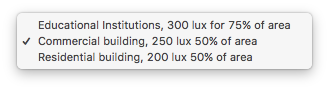
Localisation - Coordonnées de localisation du bâtiment. La localisation peut être celle du modèle SketchUp ou une localisation personnalisée (cf fenêtre ci-dessous).
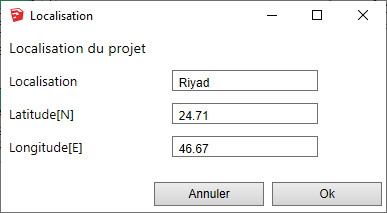
Note : le fuseau horaire est fixé à la valeur par défaut "Asia/Riyadh UTC+03:00, sans DST". Ce paramétrage est modifiable dans les préférences.
Définition des matériaux.
Chaque surface du projet interagit avec la lumière du jour du fait des caractéristiques optiques de son matériau de surface. Il est donc indispensable d'attribuer à chaque surface le bon matériau. Les caractéristiques des matériaux sont la réflectance et la transmittance visible. DL-Light fonctionne par balise (calque) : un matériau est attaché à une balise (ou calque) et toutes les surfaces pour cette balise utilisent alors ce matériau.
L'onglet de choix des matériaux :
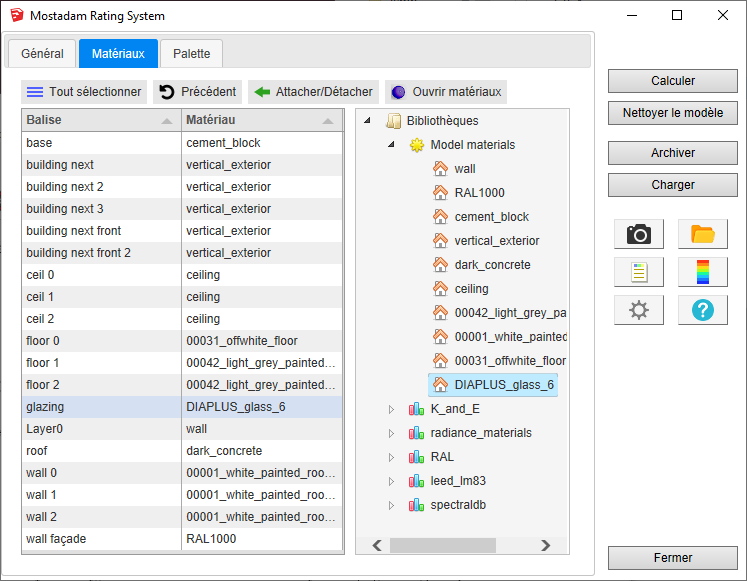
Le panneau Matériaux se compose de deux parties principales :
Pour attacher un matériau à une balise (calque), sélectionner une ou
plusieurs lignes dans la liste, sélectionner un matériau et cliquez
sur
"Attacher/Détacher".
Les modifications peuvent être annulées avec le bouton "Précédent".
La palette de fausses couleurs correspond à l'affichage choisi, statut Mostadam ou éclairement par date. Les couleurs de la palette sont modifiables.
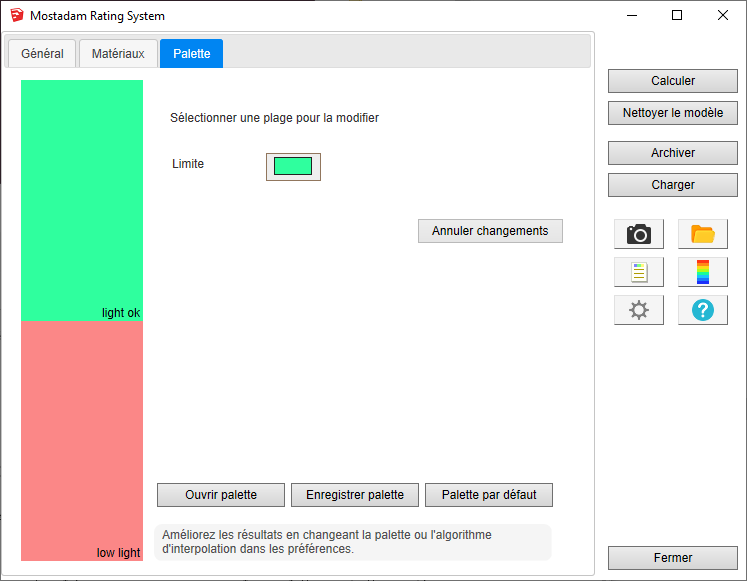
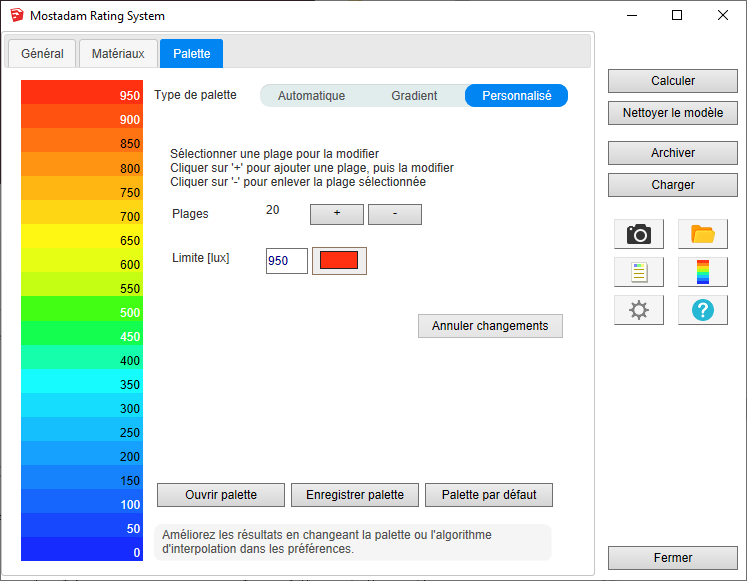
Après la saisie des paramètres, sélectionner une ou plusieurs surfaces
et cliquer sur calculer ou sur la barre d'outils
 pour lancer le calcul.
pour lancer le calcul.
Les vitrages étant conservés pour ce calcul, il peut être pratique
d'utiliser le dialogue de sélection des calques
 pour sélectionner les surfaces à calculer.
pour sélectionner les surfaces à calculer.
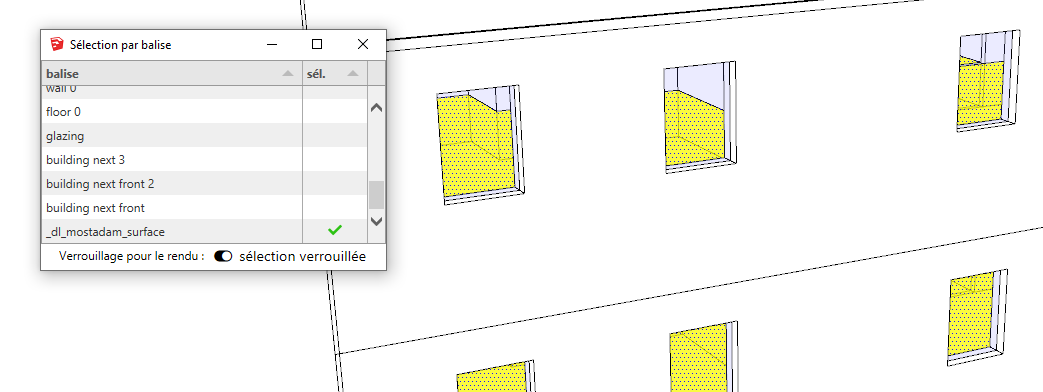
Le temps de calcul dépend de la taille du modèle, de sa complexité et du nombre de capteurs.
Lorsque le calcul est achevé, les résultats sont importés dans SketchUp. Les surfaces sélectionnées reçoivent une texture en fausses couleurs et la palette est affichée.
Rendu du résultat pour l'affichage statut Mostadam :
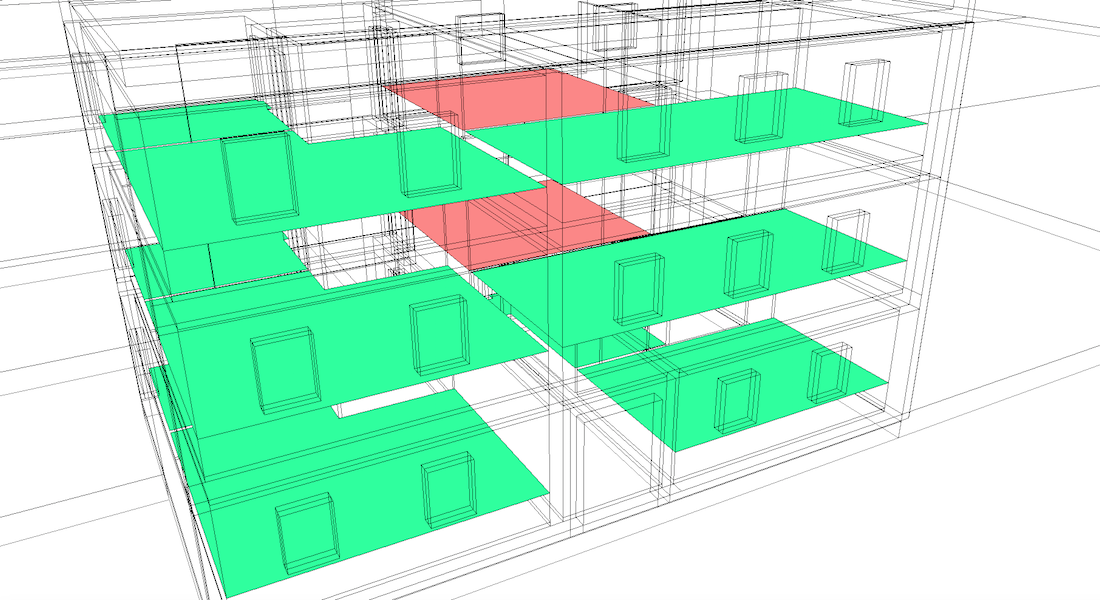
Rendu du résultat pour l'affichage par date :
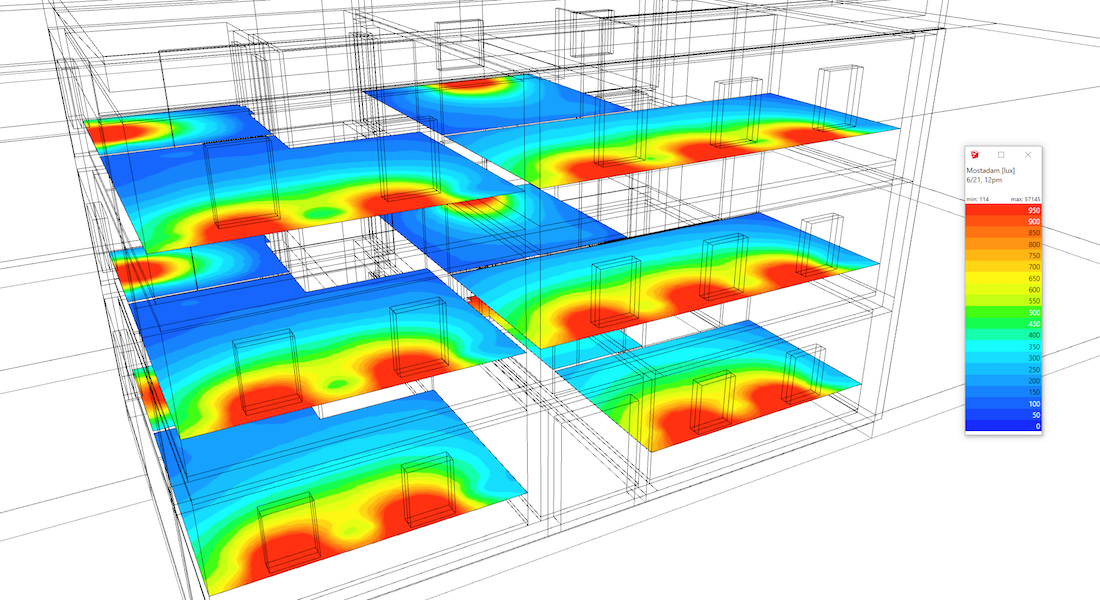
Analyse des résultats.
La fenêtre de rapport
 affiche la distribution des résultats sur la palette et un résumé
des paramètres de calcul.
affiche la distribution des résultats sur la palette et un résumé
des paramètres de calcul.
Présentation du rapport pour l'affichage statut Mostadam :
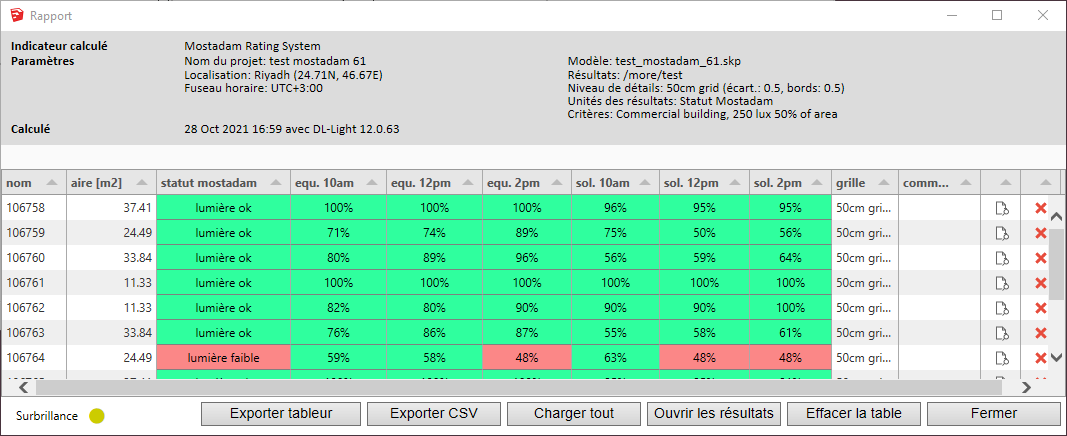
Présentation du rapport pour l'affichage par date :
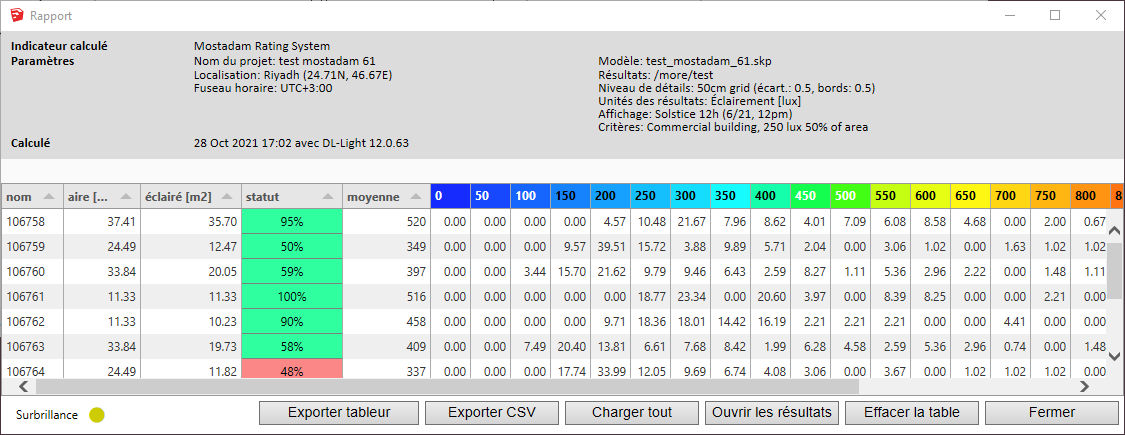
Afficher/Cacher les capteurs
![]() permet de lire les valeurs individuelles des capteurs directement
sur les surfaces.
permet de lire les valeurs individuelles des capteurs directement
sur les surfaces.
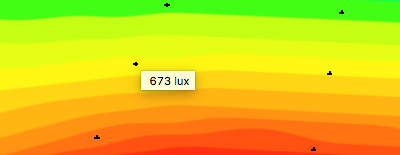
Réalisation de nouveaux calculs sur le modèle.
 .
.
DL-Light utilise un algorithme de cache des calculs. Celui-ci détecte automatiquement si une surface nécessite un recalcul ou si un résultat antérieur peut être réutilisé. Par défaut, le cache conserve les informations des 20 derniers calculs (valeur paramétrable dans les préférences).
Archivage des résultats.
DL-Light permet d'archiver l'intégralité des résultats d'un calcul : rapports, textures et étapes du calcul (exports radiances du modèle, ...). Cette archive peut être rechargée sur le modèle, sous réserve d'utiliser exactement le même modèle que lors du calcul.
Consulter la page Archivage des résultats pour davantage d'informations sur cette fonctionnalité.
Comparaison des résultats.
La comparaison de deux archives est affichée dans un rapport dédié :
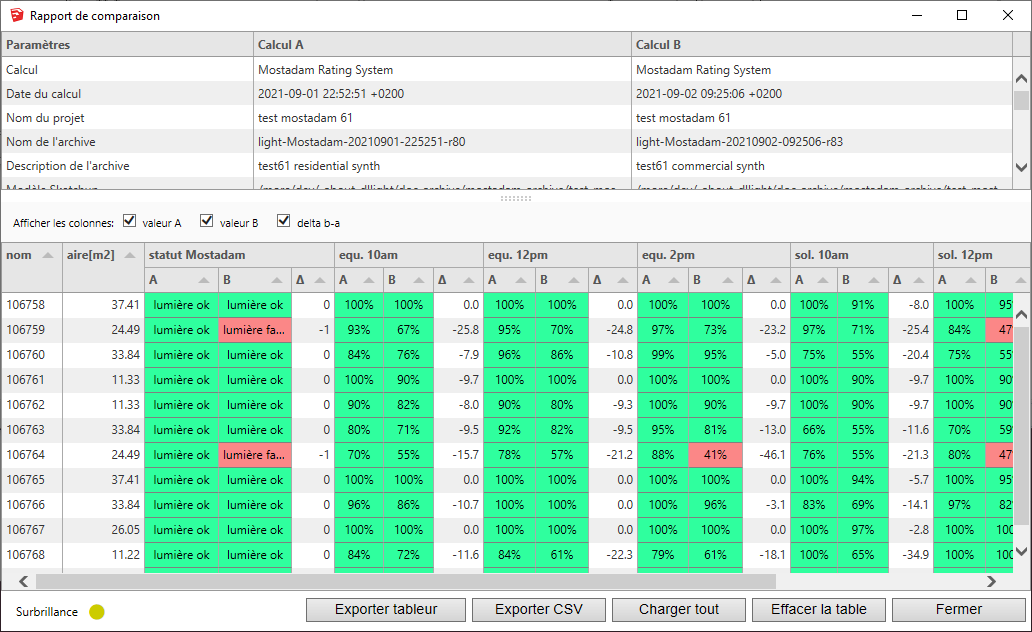
Voir la page Comparaison des résultats pour plus d'informations sur la comparaison des archives.
Prise de vue.
Pour réaliser une image de la vue courante avec les résultats des
calculs, cliquer sur
 pour une image avec la palette, ou sur
pour une image avec la palette, ou sur
 pour une image sans palette. Le répertoire d'export de ces snapshots
peut être ouvert avec
pour une image sans palette. Le répertoire d'export de ces snapshots
peut être ouvert avec
 .
.
Cette option n'est pas supportée dans la version d'évaluation (voir
Informations sur la licence).